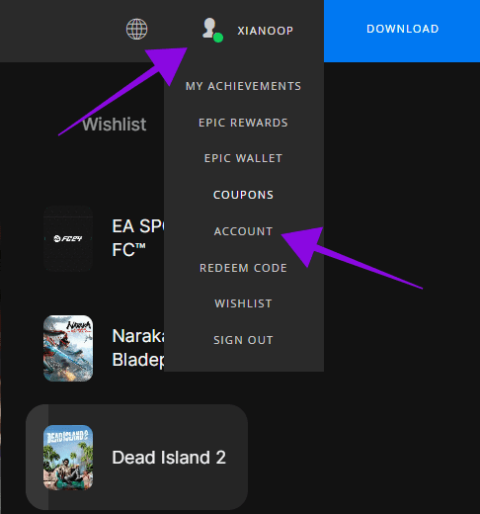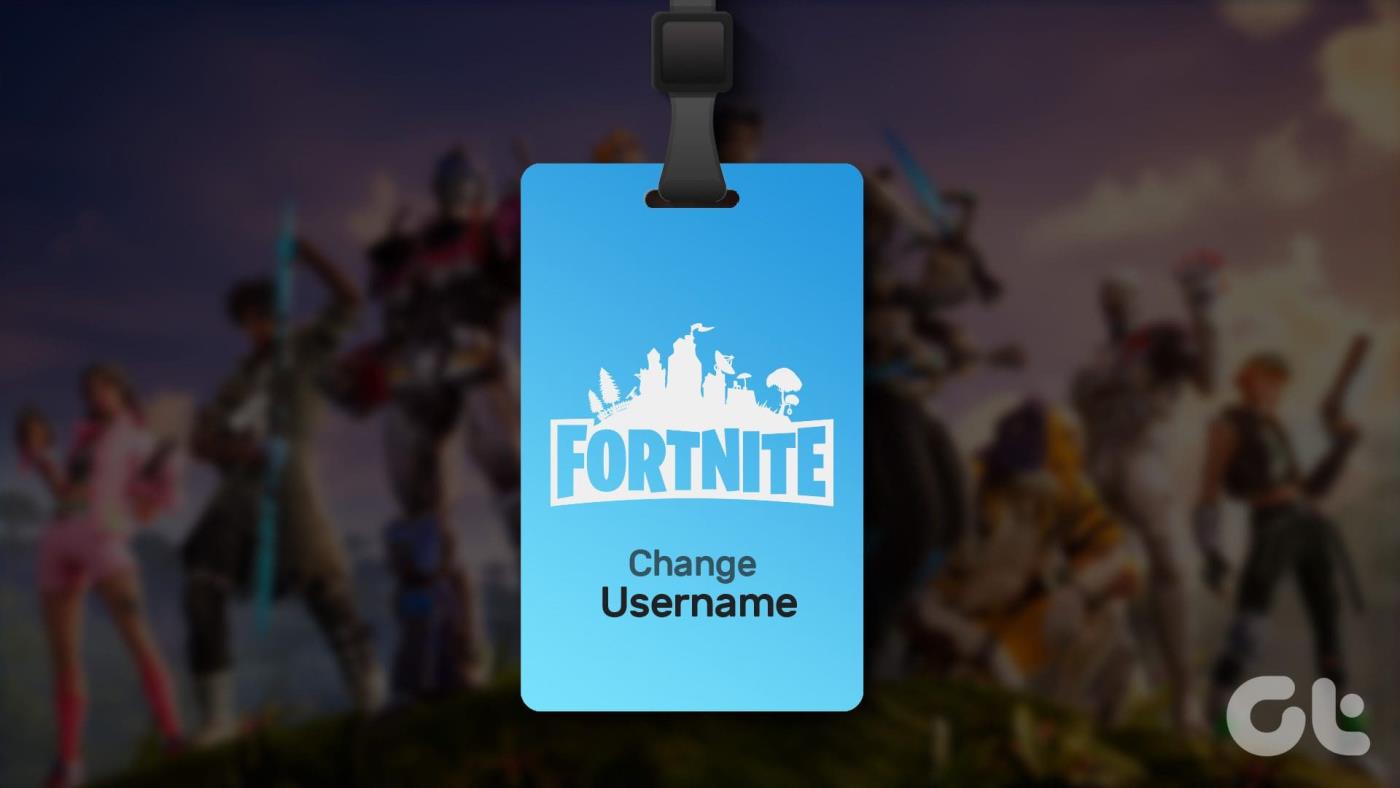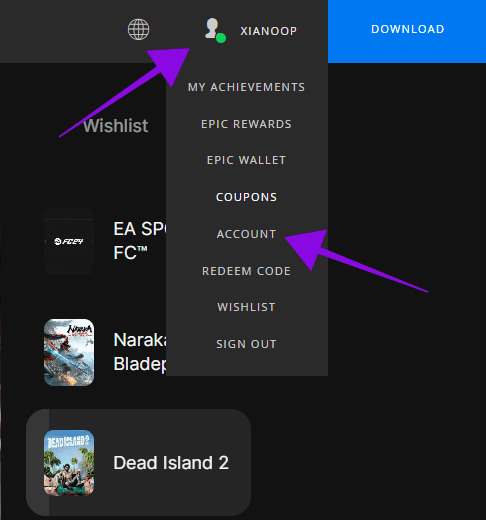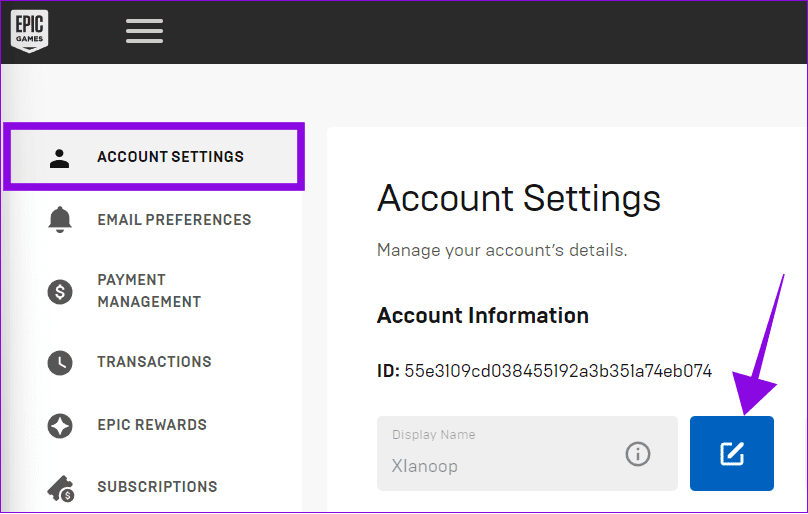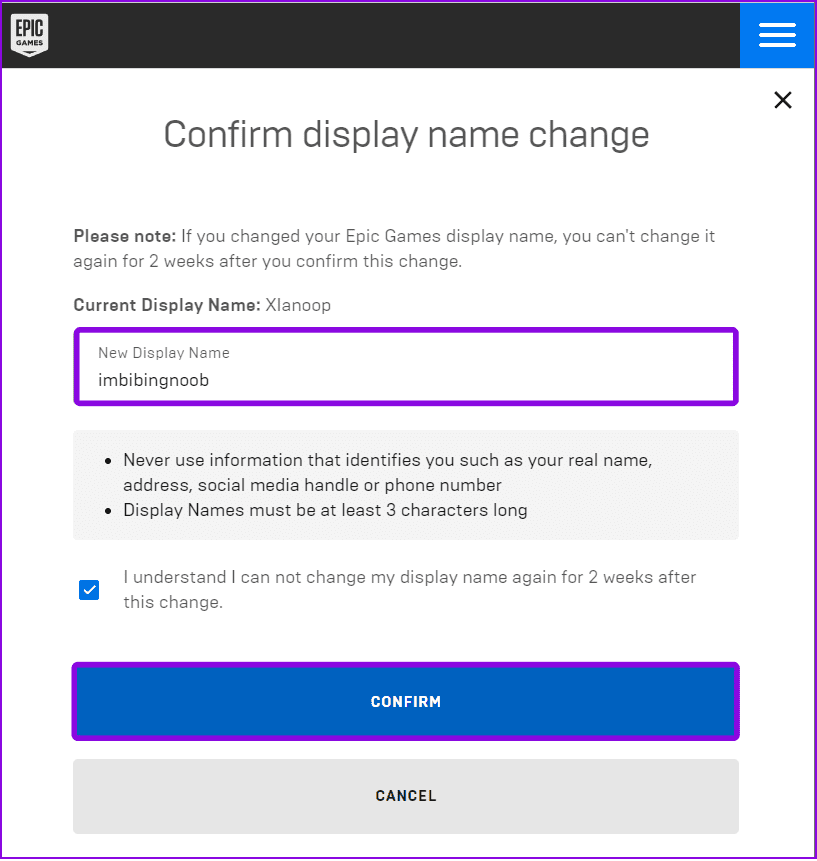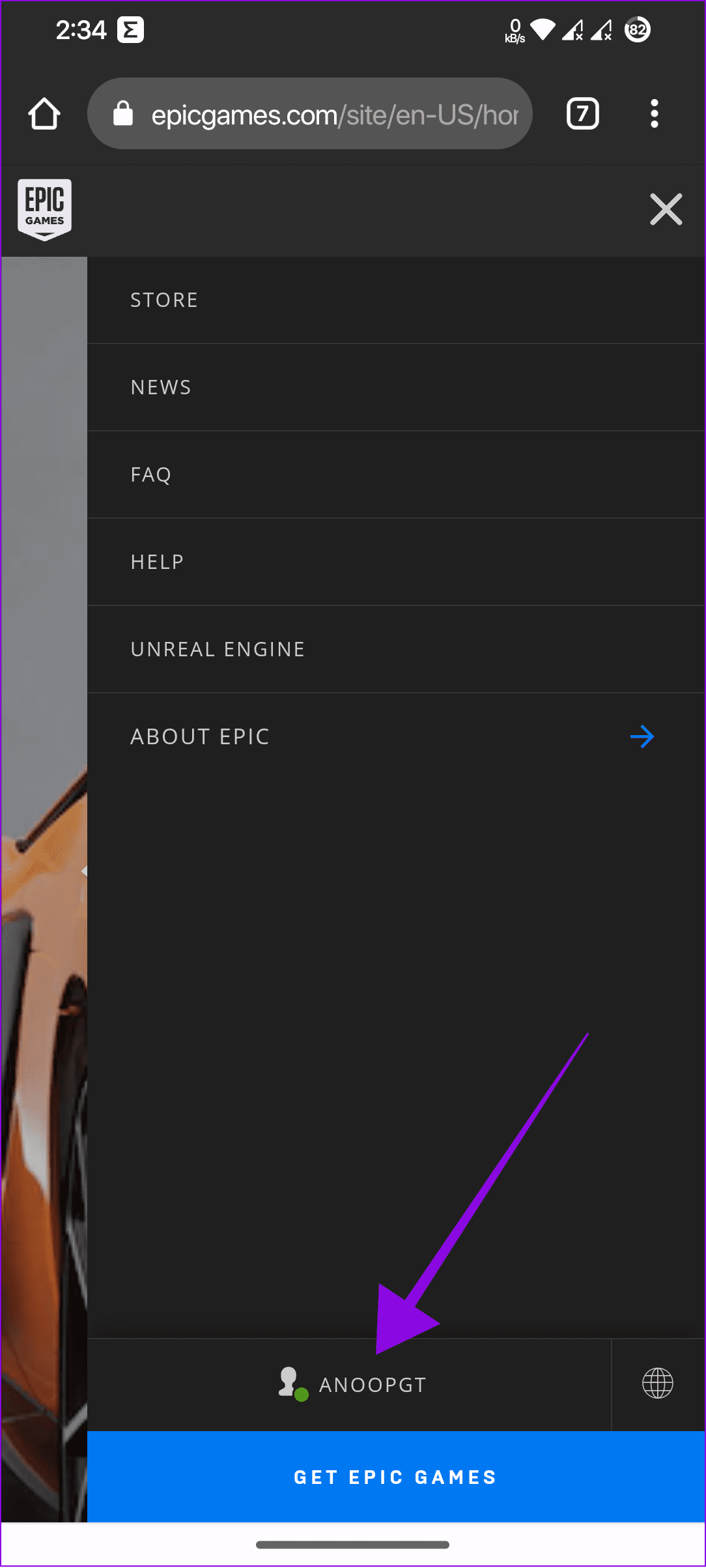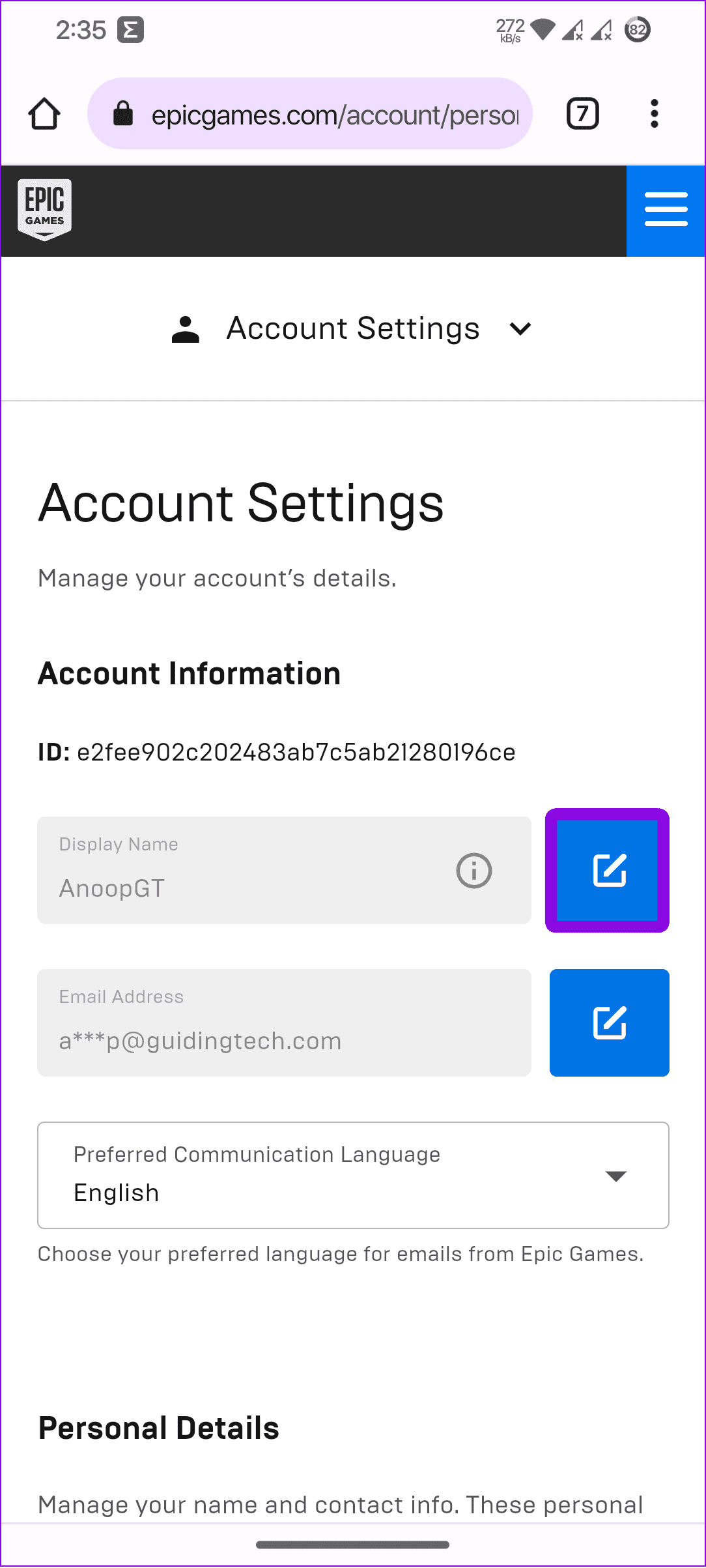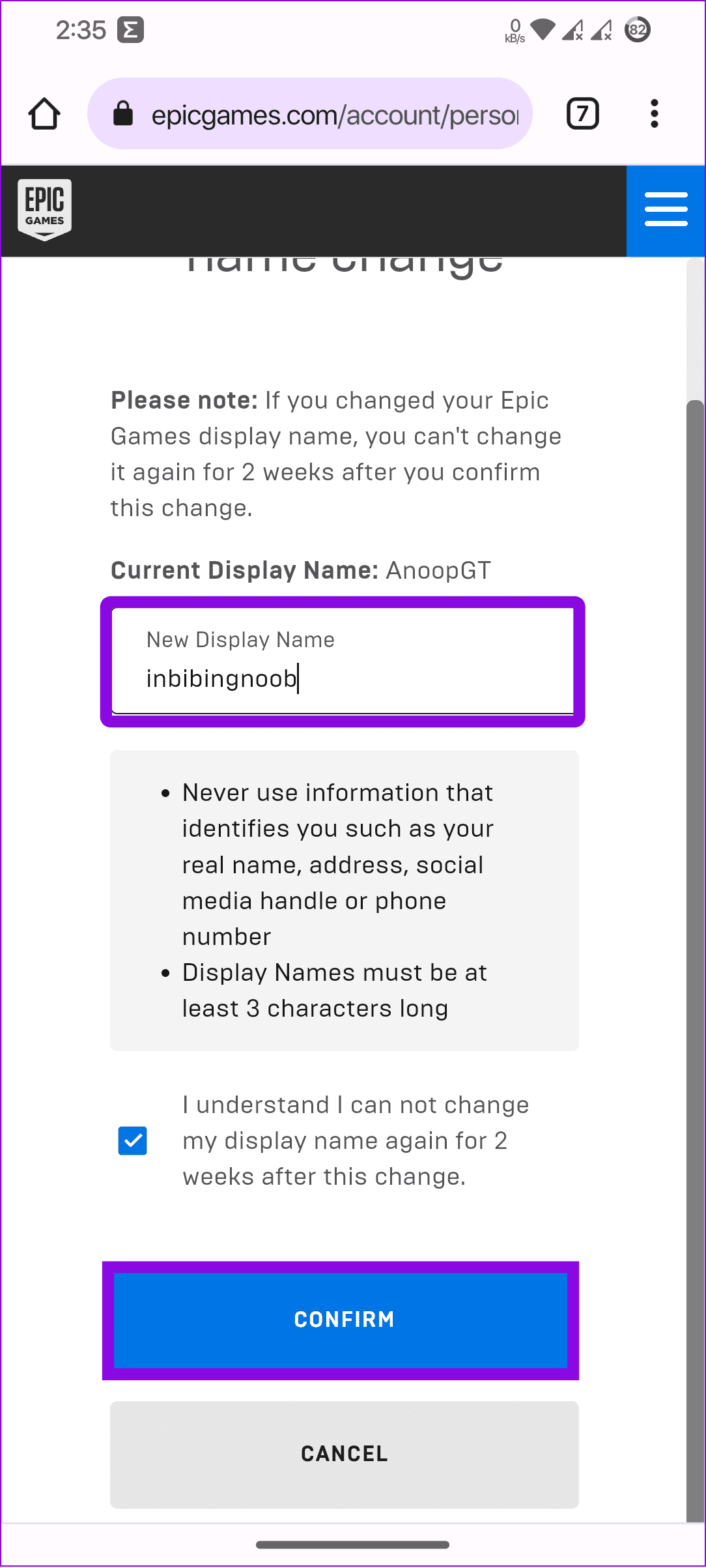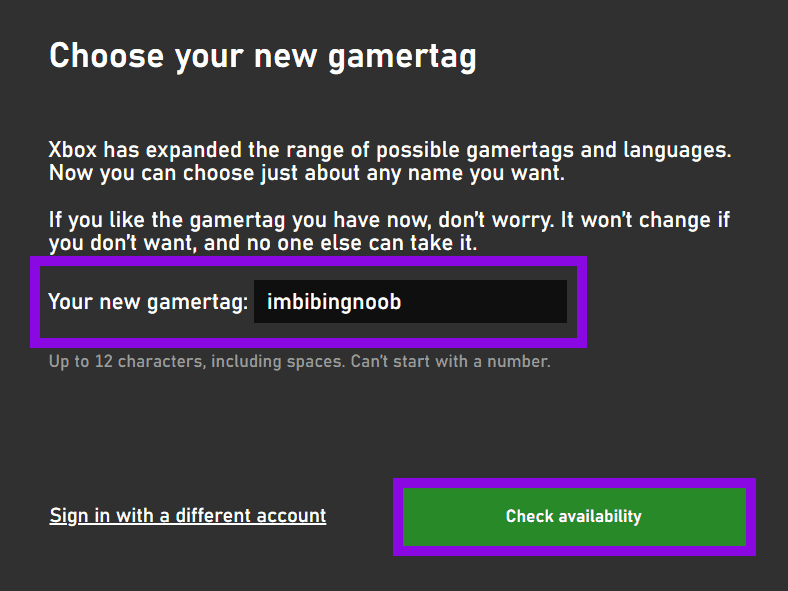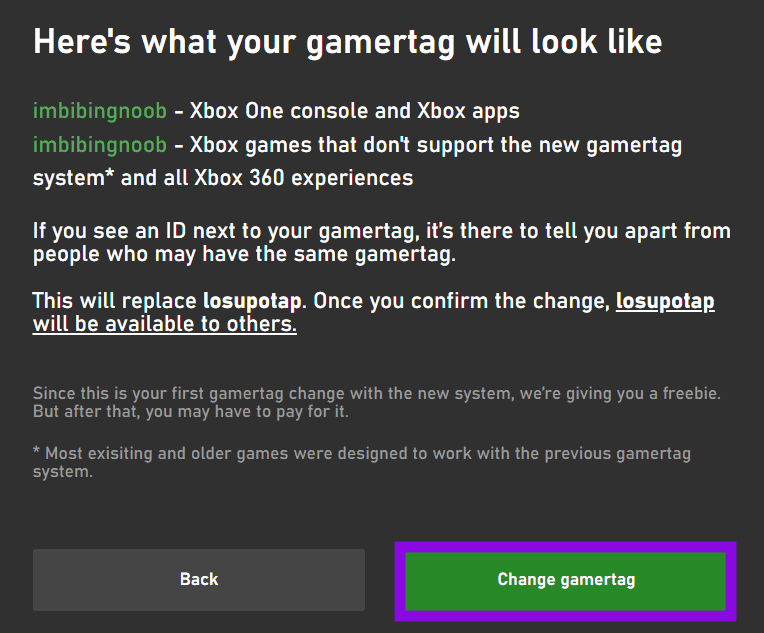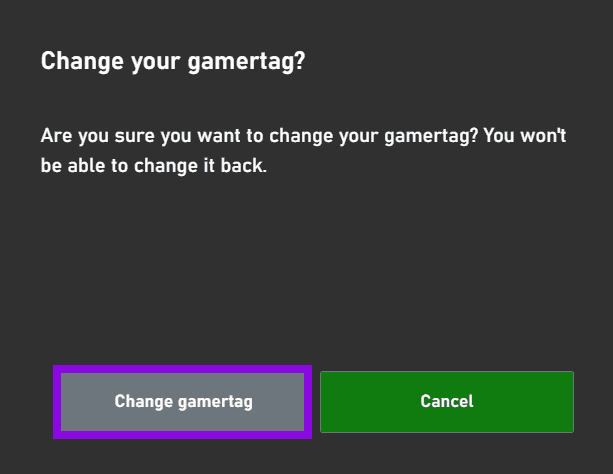Fortnite is een van de meest populaire Battle Royale-spellen waarin miljoenen spelers met elkaar communiceren. De beste manier om deze spelers te herkennen is aan hun gebruikersnamen. Als je je naam op Fortnite wilt veranderen in iets unieks, dan hebben wij de oplossing.
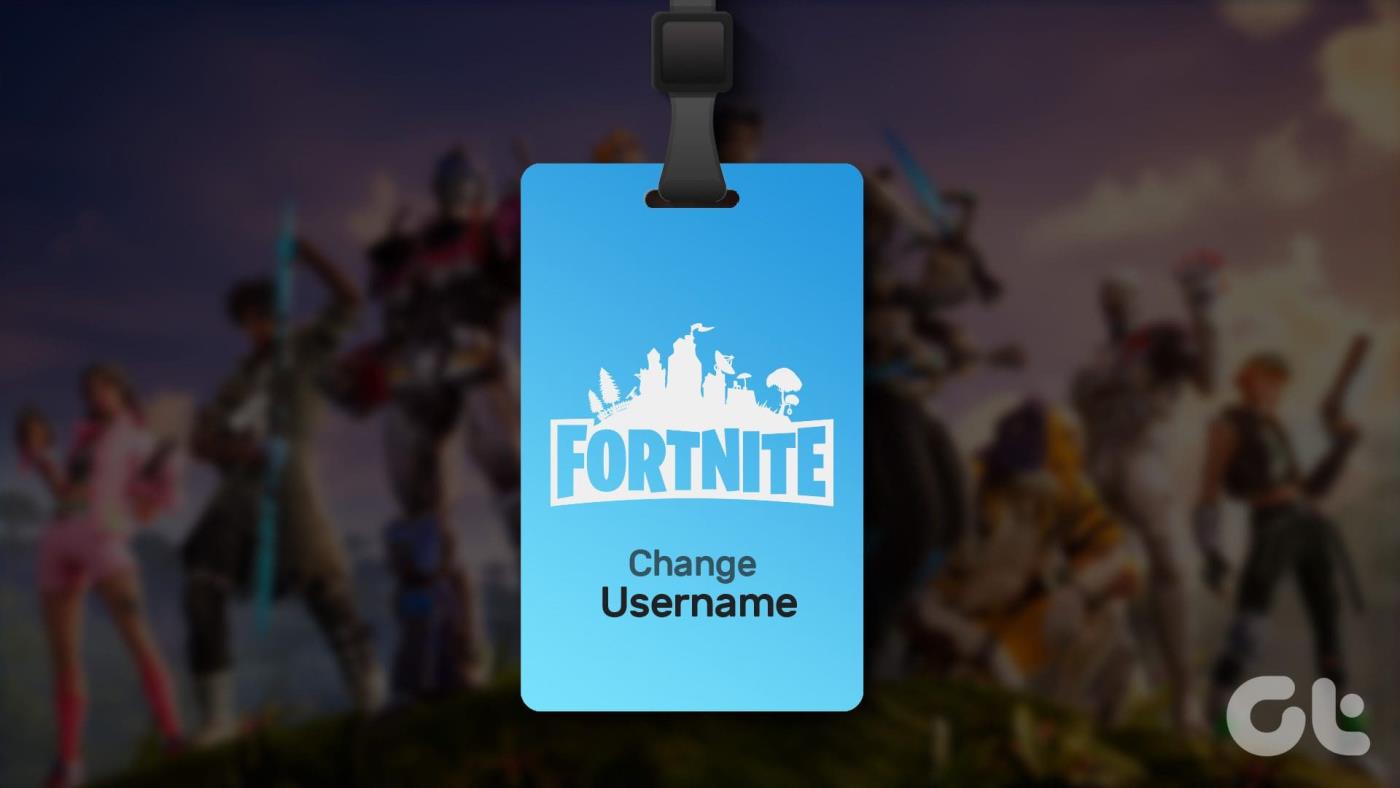
In deze handleiding zullen we bekijken hoe u de Fortnite-weergavenaam op elk apparaat kunt wijzigen. U kunt uw Epic Game-gebruikersnaam echter slechts één keer per 14 dagen wijzigen. Bovendien zal de naamswijziging van invloed zijn op alle platforms, behalve voor consoles zoals Xbox en PS4 (meer daarover in de latere secties). Kies uw naam dus verstandig en zorg ervoor dat u typefouten vermijdt. Nu dat uit de weg is, laten we beginnen.
Lees ook: Coole Fortnite-achtergronden voor pc
Wijzig de Fortnite-gebruikersnaam in de Epic Game Store met behulp van een pc
Om de Fortnite-naam op uw pc te wijzigen, moet u uw Epic Games-accountnaam wijzigen, aangezien Fortnite de gebruikersnaam instelt op basis van uw Epic Game Store-gebruikersnaam. Hier zijn de stappen:
Stap 1: Open Epic Games Launcher in elke webbrowser via de onderstaande link en log in op uw account.
Bezoek de Epic Game Store
Stap 2: Klik op uw accountnaam in de rechterbovenhoek en kies Account.
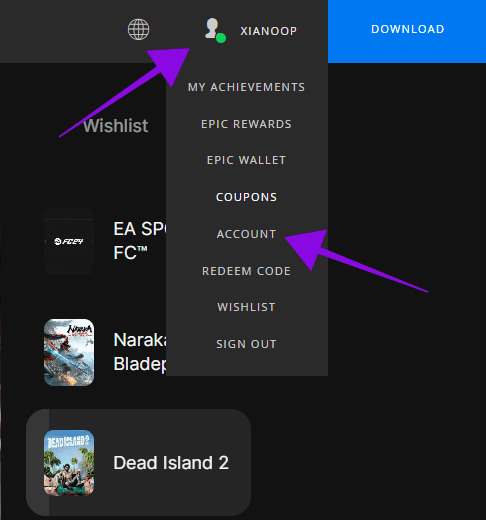
Stap 3: Kies Accountinstellingen.
Stap 4: Selecteer de knop Bewerken naast de Weergavenaam.
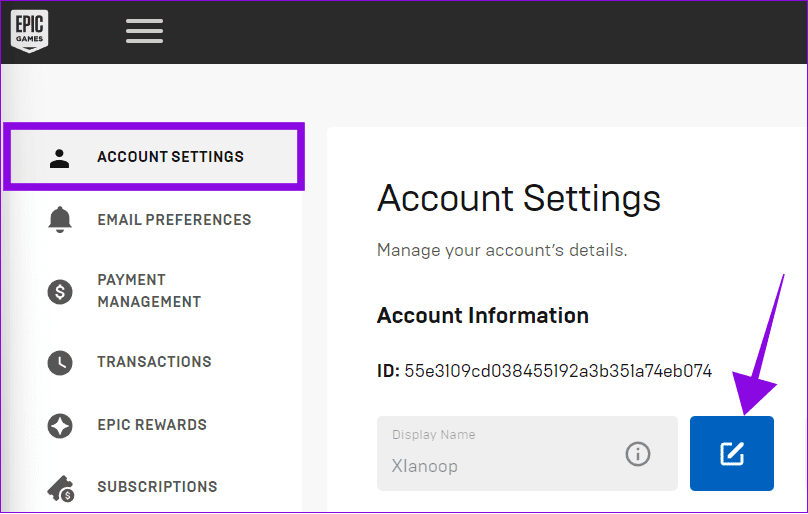
Stap 5: Voeg de nieuwe weergavenaam toe en schakel 'Ik begrijp dat ik mijn weergavenaam gedurende 2 weken na deze wijziging niet meer kan wijzigen' in.
Stap 6: Nadat u de naam heeft toegevoegd, kiest u Bevestigen om wijzigingen aan te brengen.
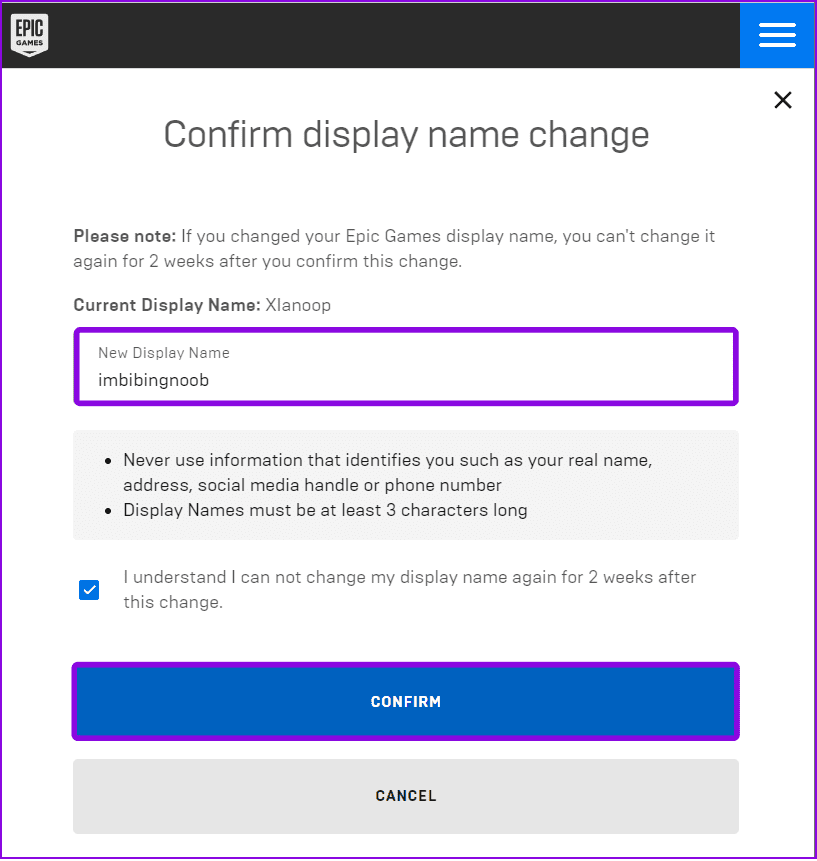
Lees ook: Beste gaming-laptops met 360Hz-scherm
Hoe Fortnite-gebruikersnaam op Android en iPhone te wijzigen
Gebruikers kunnen hun naam op Fortnite ook vanaf hun mobiele apparaten wijzigen via de Epic Game Store-website. Hier zijn de stappen:
Stap 1: Open de Epic Games-webpagina via de onderstaande link en log in op uw account.
Bezoek de Epic Game Store
Stap 2: Tik op de menubalk in de rechterbovenhoek en kies uw accountnaam.

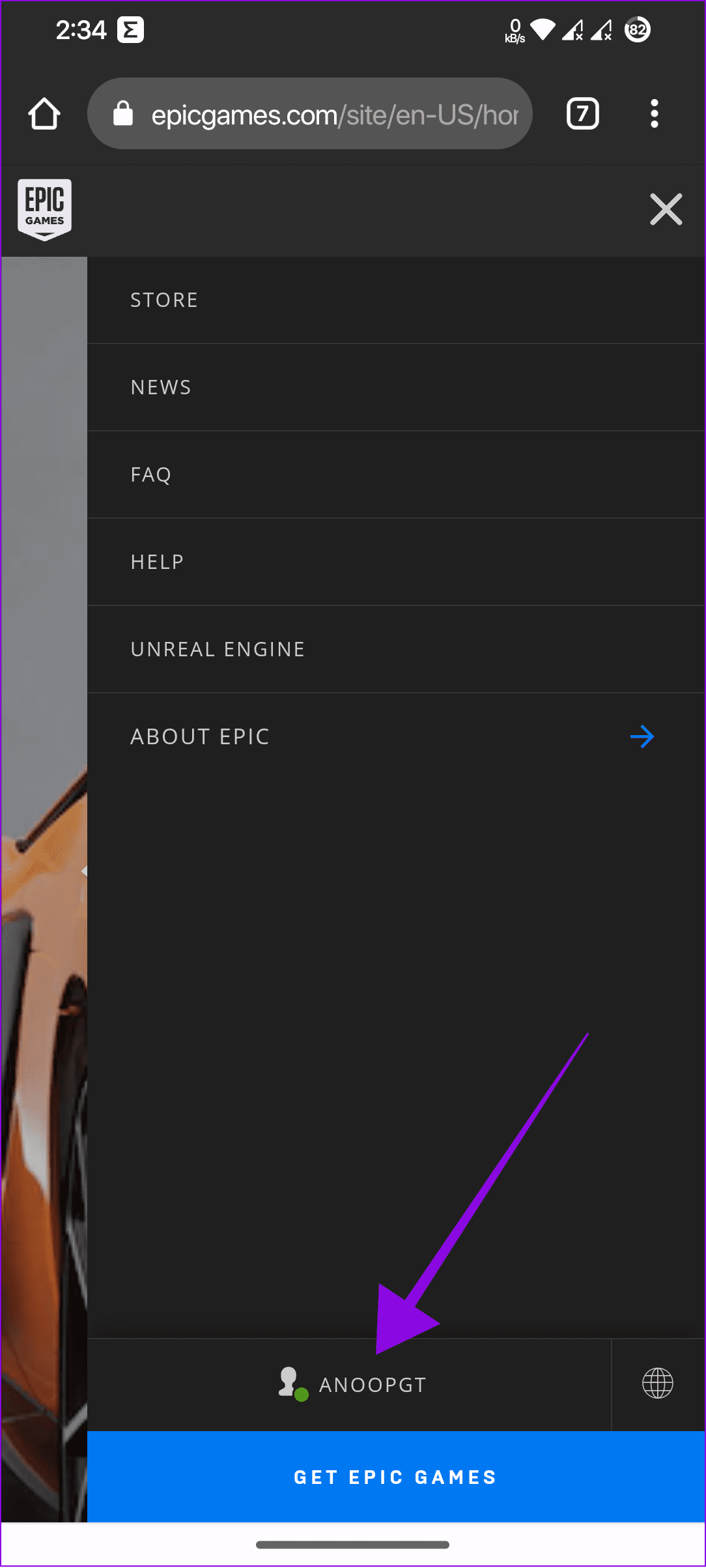
Stap 3: Kies Account en tik op het bewerkingspictogram naast de weergavenaam.

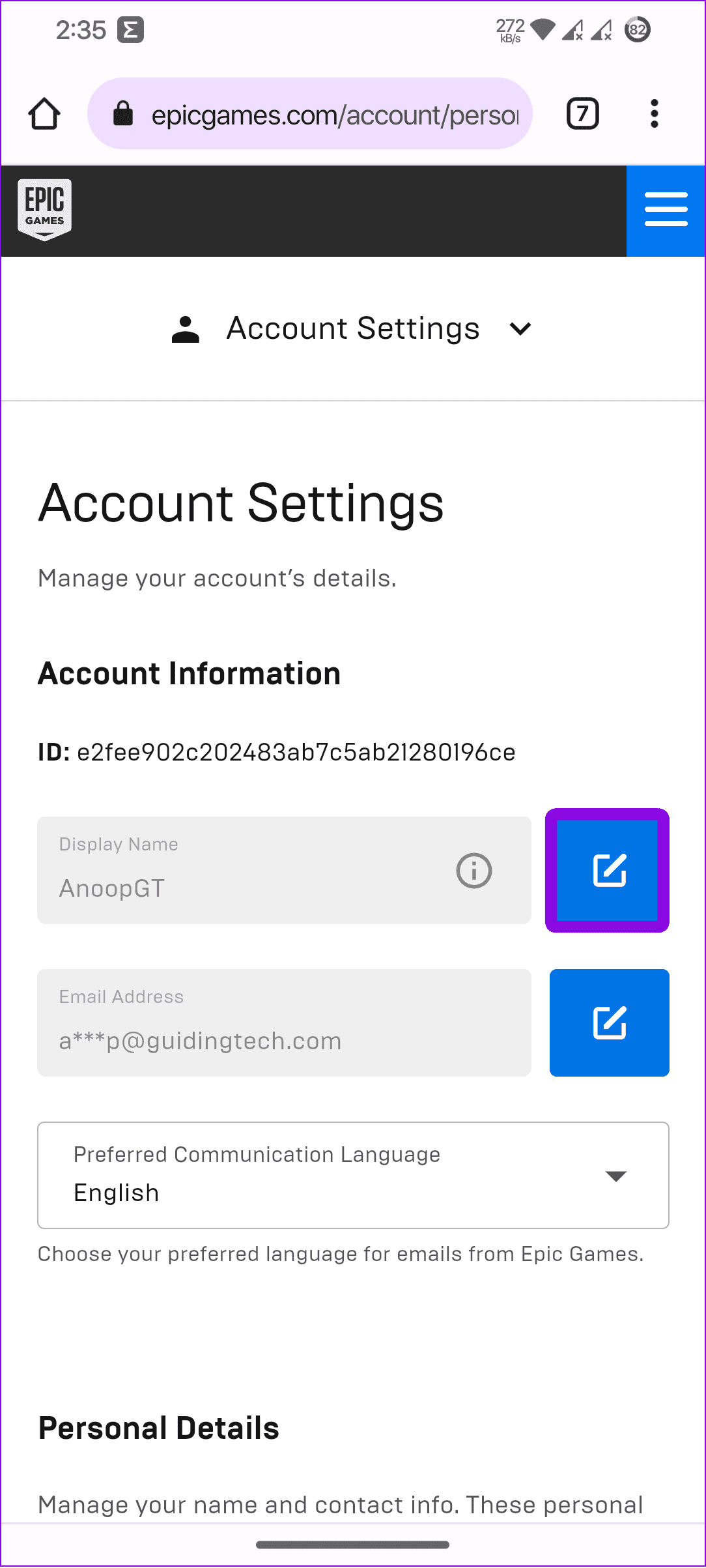
Stap 4: Wijzig de Fortnite-gebruikersnaam en vink 'Ik begrijp dat ik mijn weergavenaam gedurende 2 weken na deze wijziging niet meer kan wijzigen' aan.
Stap 5: Als u zeker bent van de wijzigingen, tikt u op Bevestigen.
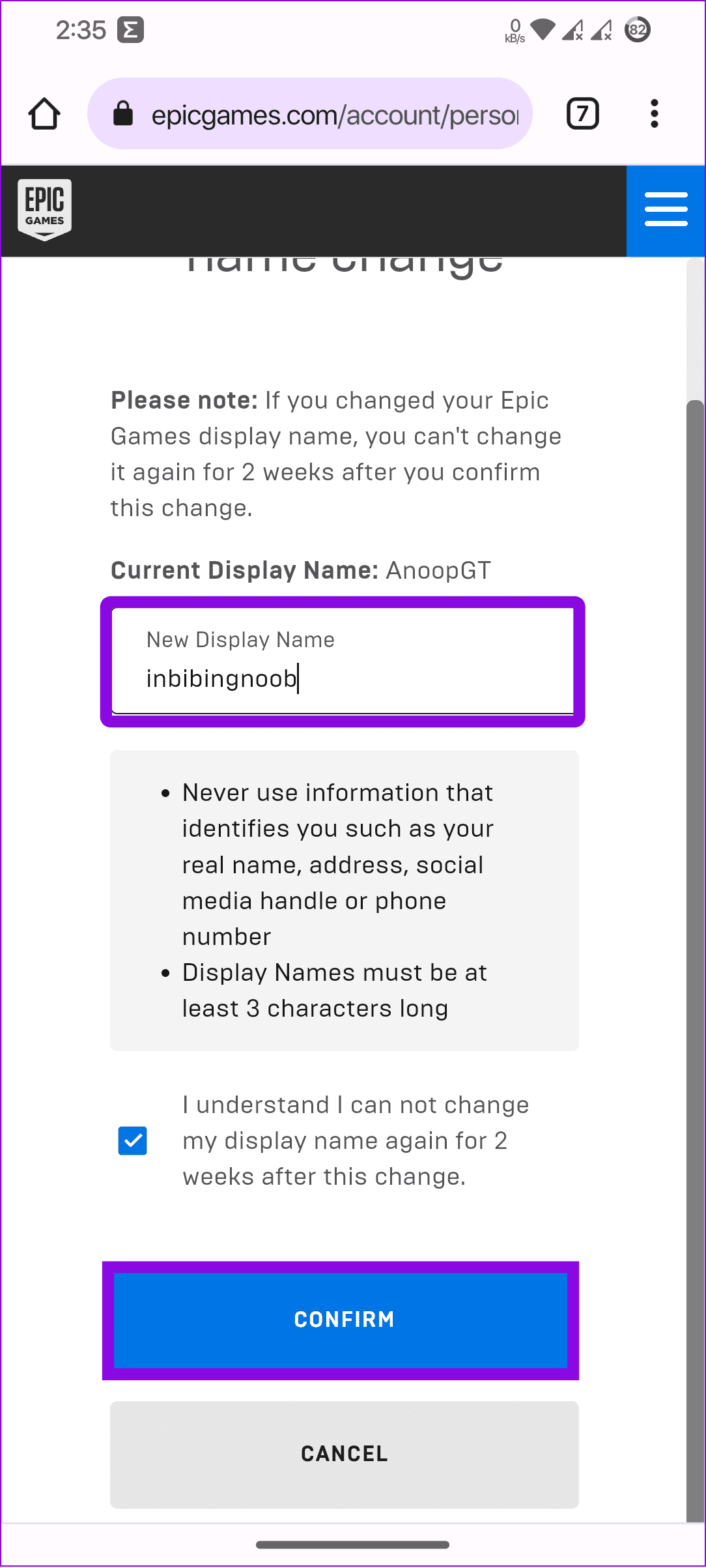
Hoe u uw naam kunt wijzigen in Fortnite op de Nintendo Switch
Om je weergavenaam in Fortnite op de Nintendo Switch te wijzigen , ga je naar de website van Epic Games en volg je de bovenstaande stappen, afhankelijk van je apparaat. In tegenstelling tot andere consoles gebruikt Fortnite in Switch het Epic Games-account om de gebruikersnaam in te stellen.
Als je echter Xbox of PS4 gebruikt, ga dan verder met het volgende gedeelte.
Wijzig de gebruikersnaam in Fortnite op Xbox
Als je hetzelfde account hebt gebruikt dat op pc of mobiel is gemaakt om Fortnite op consoles zoals Xbox te spelen, kun je de bijnaam op Fortnite wijzigen via de Epic Game Store. Als u echter uw Fortnite-account via Xbox hebt aangemaakt, moet u uw Fortnite-gamertag wijzigen vanuit uw Xbox-profiel. Volg hiervoor de onderstaande stappen.
Dingen die u moet weten voordat u uw Xbox-gamertag wijzigt
- Uw nieuwe gamertag mag maximaal 12 tekens bevatten, inclusief spaties.
- Het mag niet met een getal beginnen.
- Als u een bericht tegenkomt waarin staat: 'Die naam is niet beschikbaar. Probeer een andere, zoek een nieuwe en controleer het opnieuw.
- Als u de gamertag voor de eerste keer wijzigt, is deze gratis voor uw ID. Daarna moet u betalen om uw gamertag te wijzigen.
Laten we, nu dat uit de weg is, beginnen met de stappen.
Hoe Fortnite-naam op Xbox te veranderen
Stap 1: Ga naar de Xbox Gamertag-webpagina via de onderstaande link en log in op uw account.
Bezoek de Xbox-gamertag-webpagina
Stap 2: Typ uw nieuwe naam en klik op Beschikbaarheid controleren.
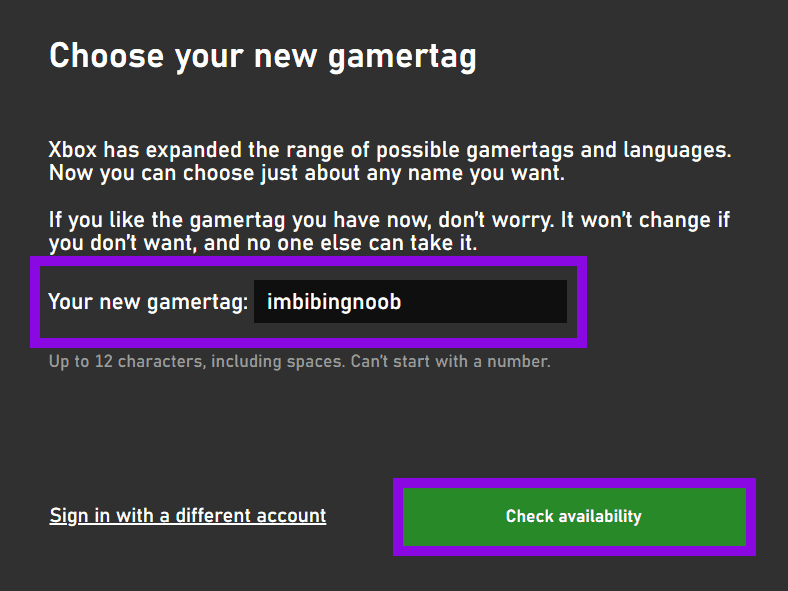
Stap 3: Druk op Gamertag wijzigen.
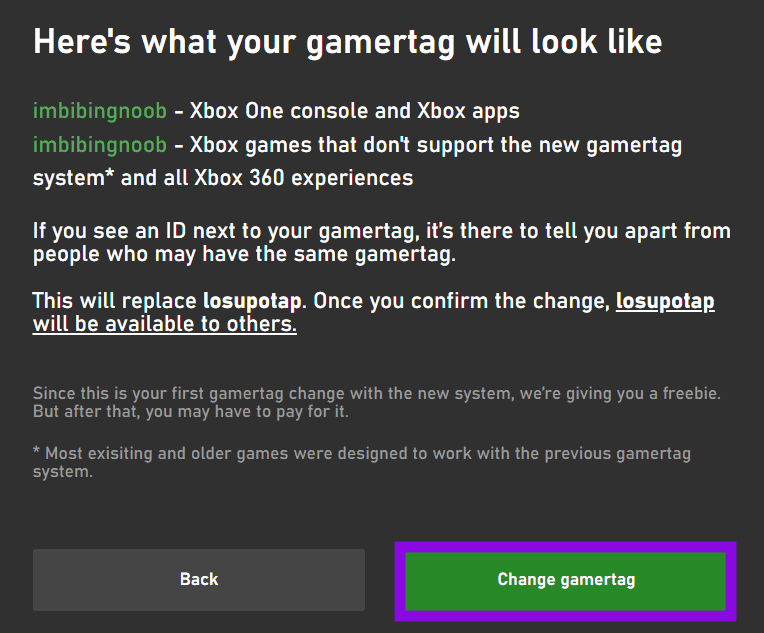
Stap 4: Kies Gamertag wijzigen om te bevestigen.
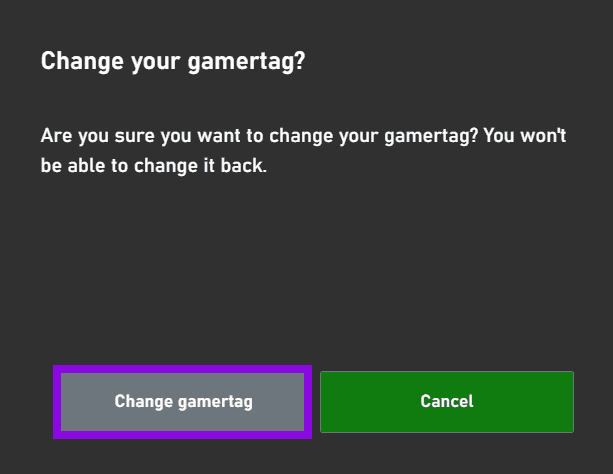
Dat is het! Hiermee wordt uw huidige gamertag bijgewerkt.
Opmerking : net als Xbox moet je je PSN-naam wijzigen om de Fortnite-naam op PS4 of PS5 te wijzigen. Bezoek de officiële website van PlayStation Network en wijzig deze vanaf daar. Houd er rekening mee dat hierdoor ook je weergavenaam verandert voor alle andere games waarin je PlayStation Network gebruikt.
Veelgestelde vragen over het wijzigen van de Fortnite-gebruikersnaam
1. Hoeveel kost het om je Fortnite-gebruiker te wijzigen?
Je kunt je gebruikersnaam in Fortnite gratis wijzigen op mobiele en pc-versies via Epic Games. Je moet echter ~$10 betalen elke keer dat je na de eerste keer je Fortnite-gebruikersnaam op Xbox of PlayStation wijzigt.
2. Is het legaal om twee Fortnite-accounts te hebben?
Hoewel u meerdere Fortnite-accounts kunt hebben, kunt u Fortnite-accounts niet delen, verkopen of kopen met andere gebruikers. Als je betrapt wordt, kun je uitgesloten worden van het spel.
3. Worden bij het wijzigen van de Epic Games-gebruikersnaam alle gegevens gewist?
Nee, als u uw Epic Games-gebruikersnaam wijzigt, worden uw gamegegevens niet gewist. Als u uw Epic Games-gebruikersnaam wijzigt, wordt alleen uw weergegeven naam gewijzigd en heeft dit geen invloed op uw voortgang, statistieken of andere gamegerelateerde gegevens die aan uw account zijn gekoppeld. Al uw gamegegevens, inclusief uw voortgang, items en prestaties, blijven intact en worden niet beïnvloed door de gebruikersnaamwijziging.
4. Moet ik upgraden naar een volledig Epic Games-account?
Speel je Fortnite alleen op Xbox, PS of Switch, dan kun je voorkomen dat je een account aanmaakt bij Epic Games. Als je Fortnite echter ook op je pc, Mac of mobiel speelt, is upgraden naar een volledig Epic Games-account beter omdat je voortgang op verschillende apparaten wordt opgeslagen.
Laat jezelf zien op Fortnite
Met deze gids hopen we dat je zonder problemen je naam op Fortnite kunt wijzigen. Vergeet niet dat de gebruikersnaam fungeert als de weergavenaam in Fortnite en een grote rol speelt bij het laten weten van je personage aan andere spelers. Zorg er dus voor dat u de beste krijgt.